Slik legger du ut animerte GIF-er på Instagram via min historie, feed og hjul
Instagram er en plattform hvor du kan legge ut bilder og videoer og få likes fra følgerne dine. En gang før kunne folk ikke legge ut en Instagram GIF. Men det er en annen oppdatering som lar deg dele GIF-er. Mange trenger fortsatt å lære å legge ut GIF-er på Instagram nå. Heldigvis vil dette innlegget lære deg hvordan du gjør det. Enten du laster ned en GIF eller lager din egen, her er det enkle trinnet for å legge ut en Instagram GIF med ekstra musikk og effekter.
Guideliste
Del 1: Slik legger du ut GIF-bilder på Instagram Del 2: Hvordan dele GIF-er på Instagram-innlegg med video Del 3: Siste trender i Instagram GIF-er og hvordan lage Del 4: Vanlige spørsmål om Instagram GIF-erDel 1: Slik legger du ut GIF-bilder på Instagram
Det er umulig å legge ut GIF-er direkte på Instagram siden de bare blir et stillbilde på feeden din. Så du må bruke GIPHY på telefonen eller datamaskinen. Her er to måter å bruke GIPHY til å dele Instagram GIF-er.
GIPHY app:
Trinn 1.Last ned og installer appen på telefonen. Bruk en Facebook-konto eller en e-post for å registrere deg eller logge på. Søk etter GIF-en du vil dele eller lag en fra bunnen av.
Steg 2.Trykk på "Lagre GIF" for å lagre resultatet. Velg Instagram-logoen for å dele GIF-en på kontoen din. Ikke glem å velge delingstype som feed, historier osv.
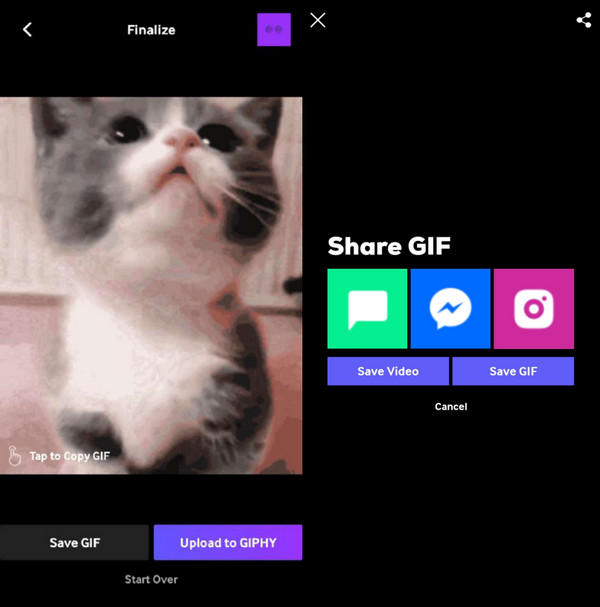
GIPHY nettsted:
Trinn 1.Logg inn eller registrer deg på GIPHY-nettstedet. Du kan søke etter en GIF du vil legge ut på sosiale medier. Åpne GIF for å åpne verktøylinjen.
Steg 2.Klikk på "Del"-knappen ved siden av GIF-en og velg Instagram-logoen. Legg til en bildetekst eller andre elementer når GIF-en er i IG-ens redigeringsseksjon. Klikk på "Legg ut"-knappen for å fullføre.
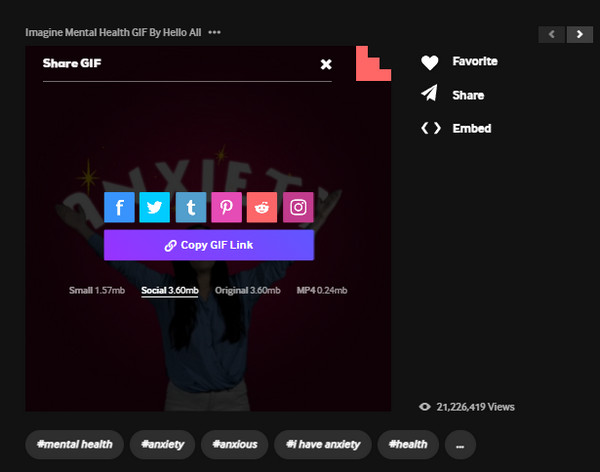
Del 2: Hvordan dele GIF-er på Instagram-innlegg med video
GIF-er er en veldig fleksibel type bilde, og det er ikke vanskelig å slå sammen med et videoklipp. For å redigere en video med en GIF, se følgende løsninger med detaljerte instruksjoner.
1. AnyRec Video Converter [Windows/Mac]
Instagram støtter ikke direkte deling av GIF-er, men du kan konvertere dem til andre støttede formater med AnyRec Video Converter. Skrivebordet er et multifunksjonelt program som gir alle redigeringsformål, for eksempel konvertering, sammenslåing og komprimering. Med en enkel opplasting av GIF kan du endre filtypen til MP4, MOV og andre IG-støttede formater. Hvis GIF-en er av lav kvalitet, lar videokonverteren deg konfigurere innstillingene for videokodek, oppløsning, bitrate og bildefrekvens uten å senke den opprinnelige kvaliteten. Med denne profesjonelle programvaren kan du raskt legge ut animerte GIF-er på Instagram.

En robust videoredigerer med flere verktøy for å konvertere GIF-er, videoer og bilder.
Del konverterte GIF-er direkte til sosiale medier som Instagram, YouTube, etc.
Lag GIF-er med video og bilder med konfigurerbare bildefrekvenser opptil 60FPS.
Gi funksjoner for å oppskalere oppløsning, øke volumet og legge til et vannmerke.
Sikker nedlasting
Sikker nedlasting
Trinn 1.Installer Video Converter fra den offisielle nettsiden til AnyRec. Kjør programmet for å konvertere GIF-er. Klikk på "Legg til"-knappen for å åpne din lokale mappe. Klikk på "Åpne"-knappen for å laste opp.
Sikker nedlasting
Sikker nedlasting
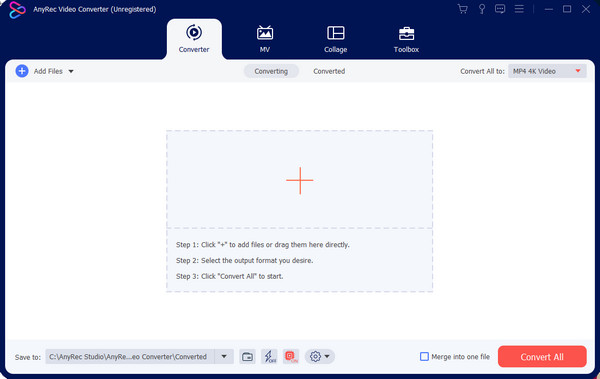
Steg 2.Når filen vises på grensesnittet, klikker du på "Format"-knappen ved siden av den. Gå til "Video"-fanen og velg utdata. Du kan også bruke den egendefinerte profilen til å konfigurere innstillingene.
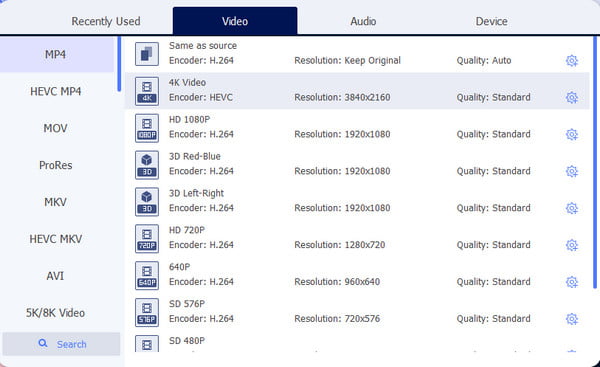
Trinn 3.Når du konverterer GIF til en video, kan du gjenta prosedyren for å lage en batch. Til slutt klikker du på "Konverter alle"-knappen for å starte prosessen.
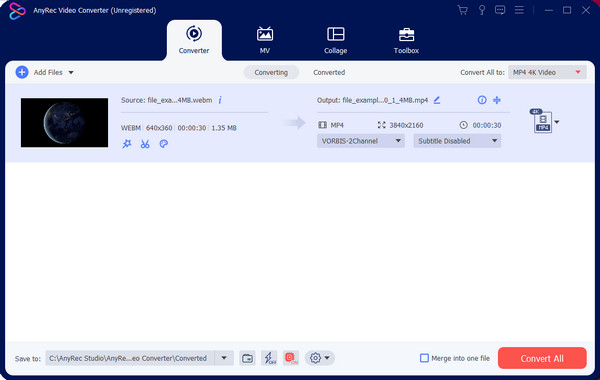
Trinn 4.I tillegg kan du dele filen direkte på sosiale medier. Når videoen er eksportert, gå til Konvertert-delen, klikk på "Del"-knappen og velg Instagram for å legge ut GIF-er.
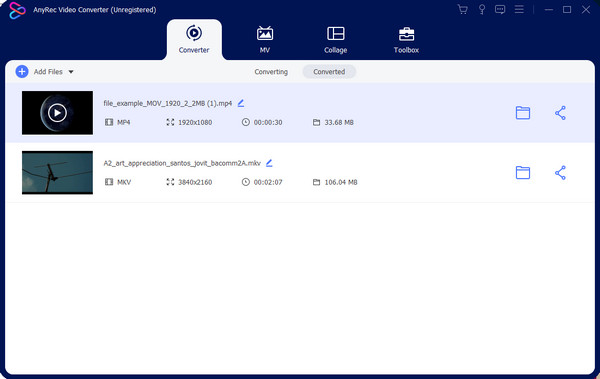
Sikker nedlasting
Sikker nedlasting
2. Ezgif
Ezgif er et nettsted som gir spesielle funksjoner for å lage og forbedre GIF-er. Selvfølgelig kan den endre filtypen slik at den kan lastes opp hvor som helst. Med sin GIF Maker trenger du bare å importere bilder eller videoer og redigere dem slik du vil. Ezgif er et viktig verktøy, men det kan ikke være hyggelig med sin langsomme fremgang.
Trinn 1.Gå til Ezgif og velg alternativet GIF til MP4 fra toppmenyen. Klikk på "Velg filer"-knappen for å laste opp en fil til nettstedet. Fortsett ved å trykke på "Last opp"-knappen.
Steg 2.Bruk verktøyene i neste vindu for å beskjære, fjerne rammer eller reversere. Etter det klikker du på "Konverter GIF til MP4" -knappen. Last ned og del videoen til din Instagram-konto.
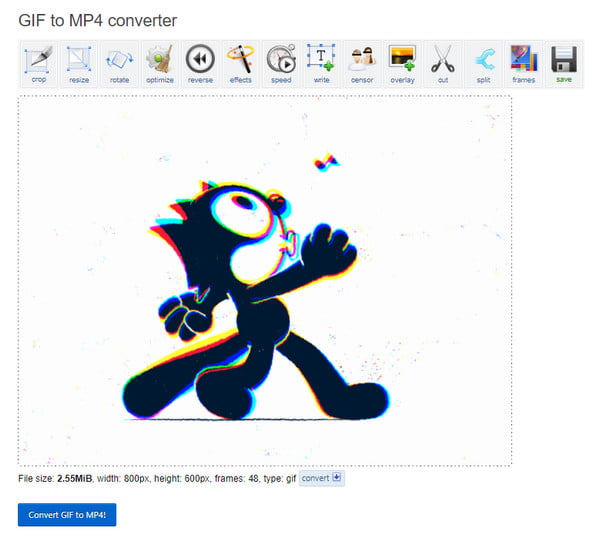
Del 3: Siste trender i Instagram GIF-er og hvordan lage
GIF-er er overalt på Instagram, men visste du hvor du kan finne morsomme GIF-er å legge ut? GIPHY er en av hovedkildene til GIF-er, enten du kommenterer et innlegg eller laster opp til hastigheten din. Du kan også redigere, trimme og beskjære GIF-er på nettet ved hjelp av GIPHY. Du kan søke på nettsiden og dele morsomme bilder via nettsiden. En annen god GIF-leverandør er Tenor, innebygd i tastaturet for å få tilgang til favorittbildene dine, trending og anbefalte. Bortsett fra GIF-er, tilbyr GIPHY og Tenor bedårende klistremerker å legge til stillbilder. Bare åpne tastaturet, naviger deretter til Emoji-delen, og du vil finne GIF-ikonet, som vil gi animerte bilder.
Del 4: Vanlige spørsmål om Instagram GIF-er
-
1. Hvordan legge ut GIF-er på Instagram i kommentarfeltet?
Velg innlegget du vil kommentere og trykk på GIF-knappen i typeboksen. Skriv inn nøkkelordet for å søke etter ønsket GIF å legge ut. Hvis du vil redigere kommentaren, trykk lenge på kommentaren og trykk på Slett.
-
2. Hvordan legger jeg til GIF-er i en video?
Hvis du vil legge til en animert GIF i en video som et overlegg er bruk av AnyRec Video Converter et godt valg. Last opp videoen din. Klikk på Redigere knapp. Gå til Vannmerke seksjon. Nå kan du laste opp GIF-en din til videoen til hvilken som helst posisjon i alle størrelser.
-
3. Hvordan løkke Instagram GIF-er når de legges ut?
Det første du må gjøre er å lagre flere GIF-versjoner i telefonens galleri. Åpne en av GIF-ene, trykk på Dele og velg Instagram-ikonet. Trykk på Neste for å legge til samme GIF for å forlenge videoen. Trykk på Post knappen etter at du er ferdig.
Konklusjon
Nå kan du legg ut Instagram GIF-er med bildene dine via anbefalte verktøy. Hvis du vil legge til en GIF i innlegget ditt, kan du bruke en fra GIPHY eller Tenor. Dessuten kan du også bruke AnyRec Video Converter til å konvertere eller lage GIF-er med videoer og bilder. Last ned programvaren for å se flere fantastiske funksjoner.
Sikker nedlasting
Sikker nedlasting
